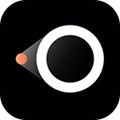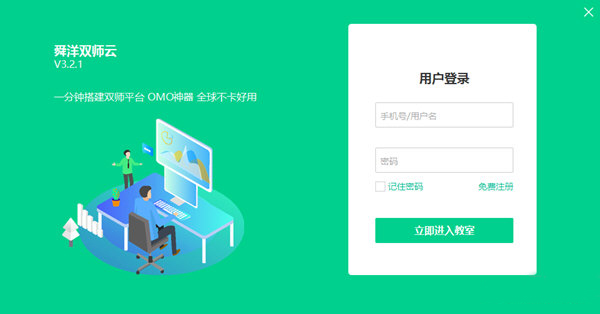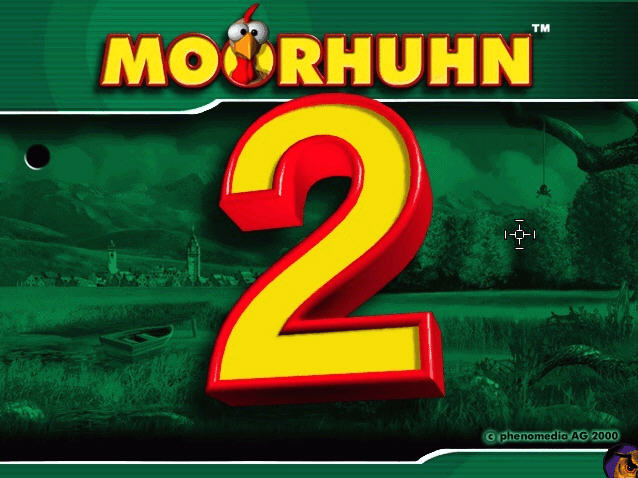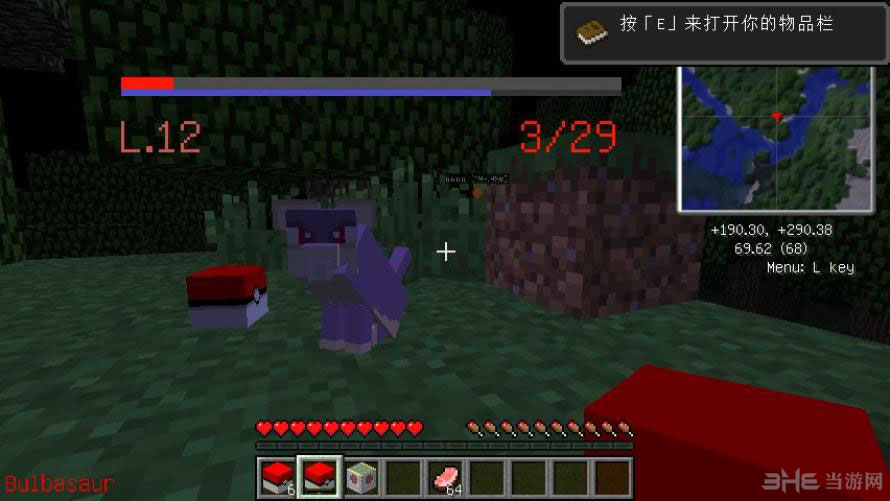傲软投屏下载|傲软投屏 电脑版v1.10.2下载
傲软投屏是一款专业、简单、实用的多平台投屏软件,只要在同一个局域网下,就可以将多个设备之间连接起来,进行屏幕的投放。其中最实用的就是将手机投影到电脑上了,并且知识兔可以用手机电脑来控制手机,非常的方便,软件的投屏画面非常高清且流畅,用户不用担心投屏的画面问题,分享多种投屏连接模式,你可以在流畅度和清晰度之间找到一个合理的平衡点。需要的用户快来下载体验吧。
软件介绍
傲软投屏软件不仅拥有简洁直观的操作界面,而且知识兔支持多平台设备互相连接投屏。无论是PC或Mac、安卓/iOS设备、还是智能电视或者电视盒子,只要连接在同一局域网下,就能简单的将各种设备连接起来,互相分享屏幕。此外,傲软投屏还分享录屏、截图、反控、白板等功能,方便你在教育、办公或家庭娱乐等场景使用。
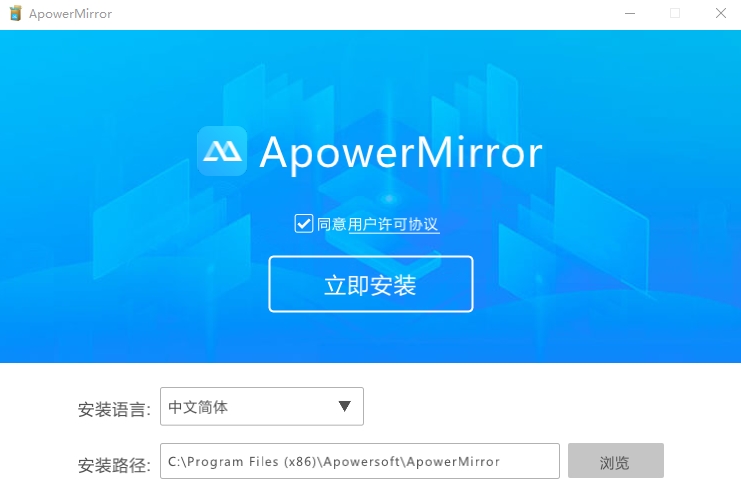
软件功能
1.多平台互投
支持安卓、iOS设备与PC、Mac之间互相投屏。
2.电脑反控手机
投屏的同时帮助你用电脑操控安卓手机。
3.截图与录制
内置的录制及截图功帮助你捕捉精彩瞬间。
4.白板功能
在投屏演示或教学时帮助你标注重点内容。
5. 热点连接
缺少无线网络的情况,知识兔支持使用移动热点连接投屏。
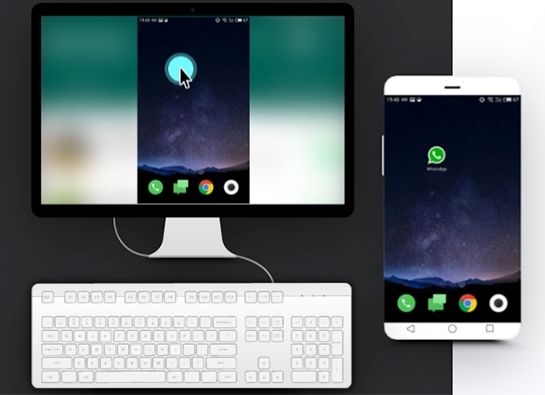
软件特色
【支持多平台使用】
傲软投屏是一款能够同时兼容iOS和安卓系统的同屏软件,知识兔支持在Windows及Mac上使用。只要您的安卓系统在5.0及以上,知识兔支持Chromecast协议,就能够无限制感受安卓同屏乐趣。对于iOS用户来讲,知识兔使用此款软件,只需开启AirPlay就能将手机屏幕投射到电脑中。
【畅享大屏体验】
使用傲软投屏,知识兔可以将视频、照片及其他在手机中播放的媒体画面,无线投射到电脑中,畅享大屏视觉体验!
【电脑操控安卓手机】
傲软投屏能够支持用户在电脑操控安卓手机:您可以在电脑中用鼠标和键盘输入微信、QQ、LINE或短信内容。安卓游戏玩家可以在没有ROOT的情况下,不需要安卓模拟器,就能够在电脑上玩手游啦!

【应用场景广阔】
办公,为每位成员做演示
教学,与他人分享学习内容
直播,向粉丝秀出你自己
家庭,与家庭成员共享多媒体
【全新录屏体验】
傲软投屏另一个特色功能就是能够截取及录制手机屏幕画面。与其他同类APP相比,它的连接方式更为简单、录屏画质更加清晰、体验更加流畅。
使用说明
1.知识兔下载安装运行傲软投屏。
2.知识兔将电脑与安卓/iOS设备连接至同一Wi-Fi。然后知识兔选择你的投屏设备
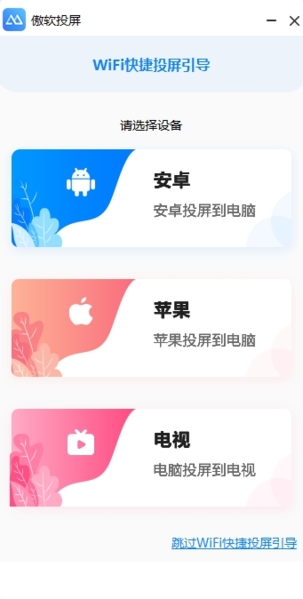
3.知识兔打开iOS设备的控制中心,知识兔点击“屏幕镜像”,知识兔选择“Apowersoft”名称设备。安卓手机需要打开手机App,知识兔点击屏幕下方中间的投屏按钮,等待ApowerMirror搜索电脑,搜索完成后,知识兔点击电脑名称即可投屏。
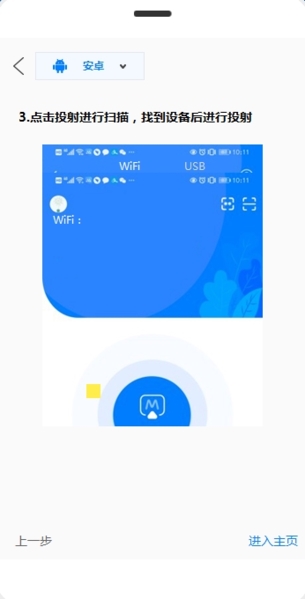
没声音怎么办
很多的用户在投屏时,发现只有画面没有声音,那么这样该怎么办呢?下面小编为大家带来没声音的原因和解决方法介绍,感兴趣的用户快来看看吧。
1、我们可以知识兔点击进入软件的设置界面
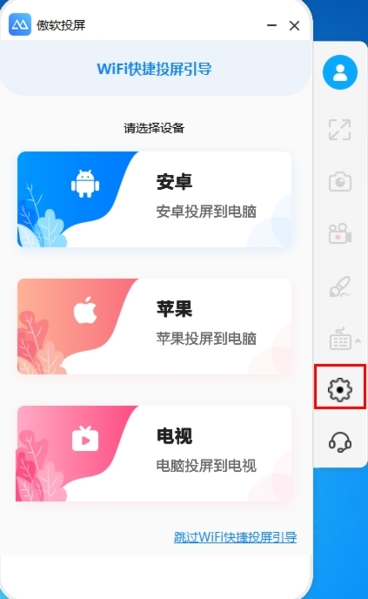
2、进入后我们可以知识兔点击电脑投屏设置
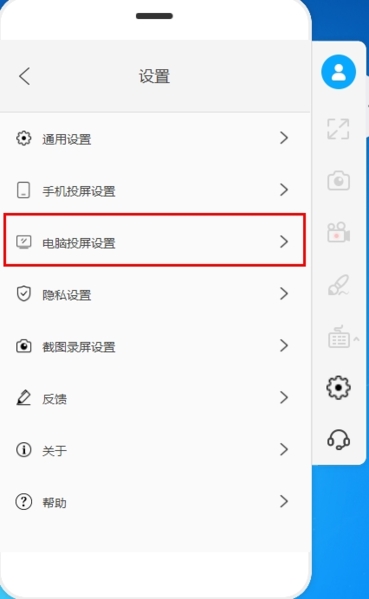
3、进入后我们可以看到一个声音设置
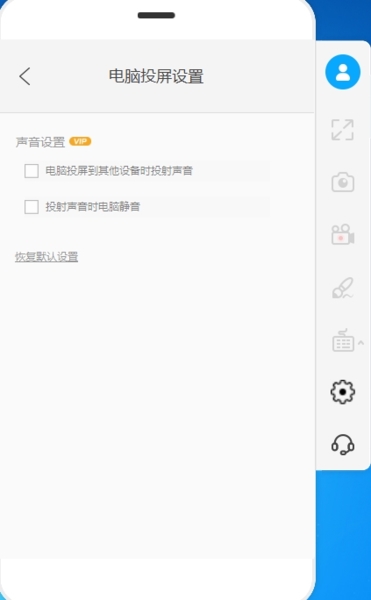
4、勾选即可有声音了。
电脑怎么投屏到电视
通过知识兔这款软件不仅可以把手机画面投屏到电脑上,电脑上的画面也可以投屏到电视上,用户可以在电脑上打开视频、照片、文档等内容,然后知识兔将画面投屏到电视上,方便进行文件的浏览,画面更大,知识兔可以在开会等场合使用。让开会变得更加方便。
1、知识兔将电脑和电视连接在同一个WiFi网络。
2、打开电视端傲软投屏,找到在电视上显示的投屏码。
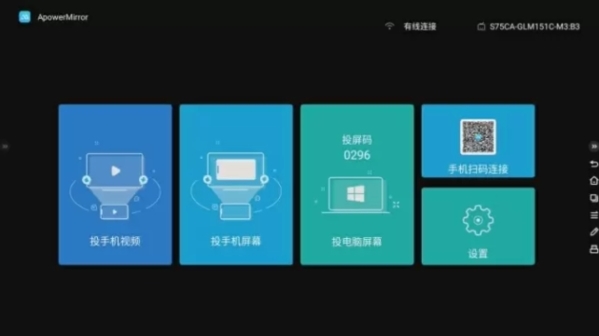
3、打开电脑上的Mirror 软件,知识兔点击【TV】,并将电视上的投屏码输入到电脑内。
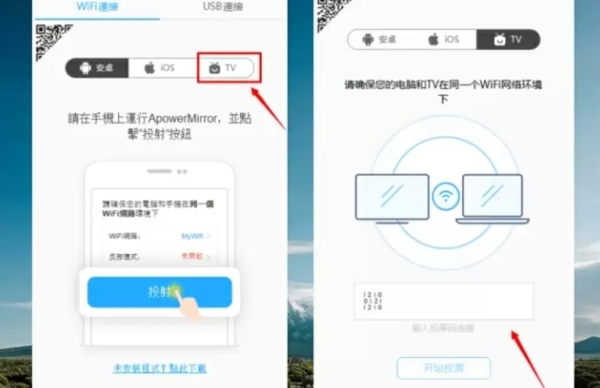
4、除此之外,知识兔使用傲软投屏,你还能将电脑上的画面投屏到手机上。
怎么在电脑上玩游戏
用户可以通过打开游戏,然后知识兔利用软件投屏,将自己的游戏画面投屏到电脑上,实现在电脑上玩手游的操作,很多的用户不知道怎么去实现,下面小编为大家带来对应的方法介绍。
1、使用数据线连接手机和电脑,开启“USB调试”并选择MTP模式。知识兔点击ApowerMirror弹出消息中的“立即开始”。如果知识兔你使用的是小米手机,还要打开USB调试(安全设置)。
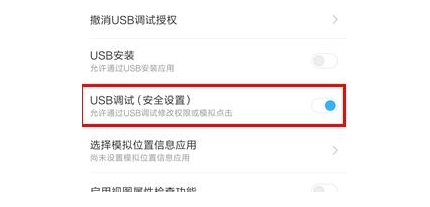
2、然后知识兔就投屏成功了。知识兔打开手机上的刺激战场游戏,会自动提示你是否下载默认键位。
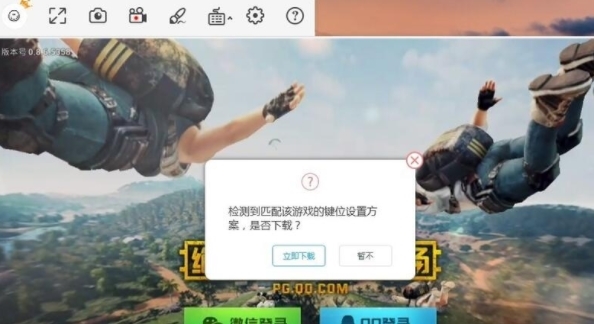
3、知识兔点击“立即下载”,默认键位就显示出来了,你也可以编辑这些键位,改成你喜欢的按键。
左键:射击。右键:开镜。WASD:移动。Tab:背包。X:第一/第三视角切换。Alt+ 鼠标移动:自由视角。Shift:奔跑。M:地图。~:进入瞄准模式。1/2:切换武器。3, 4/5, 6:医药包;手雷。F:拾取。Q & E:左右倾斜。G & H:拾取、驾驶、乘坐。V:开/关门。C:蹲。Z:匍匐。空格键:跳跃。R:换子弹。Y:开/关箱子。T:显示/隐藏物品。
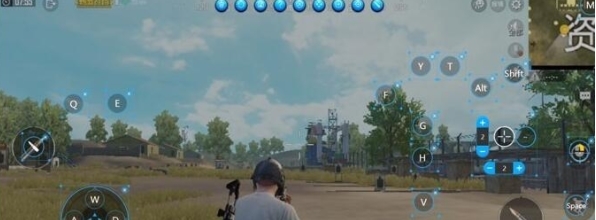
设置完成后,知识兔点击“保存”来存取你的键位设置。键盘的不透明度也可以通过知识兔点击“游戏键盘”按键旁边的小三角符号来修改。

怎么全屏
首先我们打开软件,知识兔点击进入设置窗口
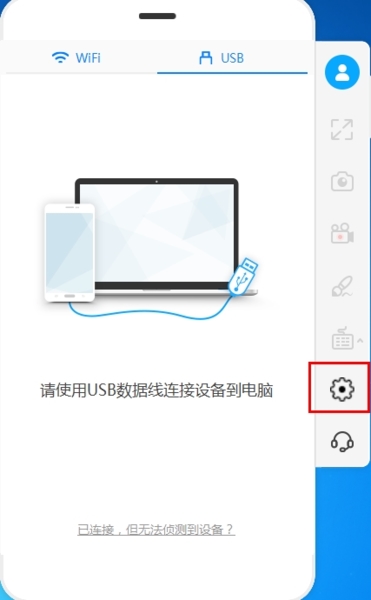
2、然后知识兔我们知识兔点击进入手机投屏设置
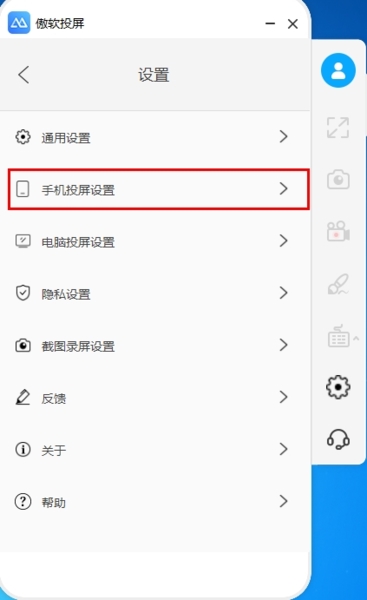
3、然后知识兔拉动到下面,我们可以看到全屏功能,勾选全屏和去黑边功能
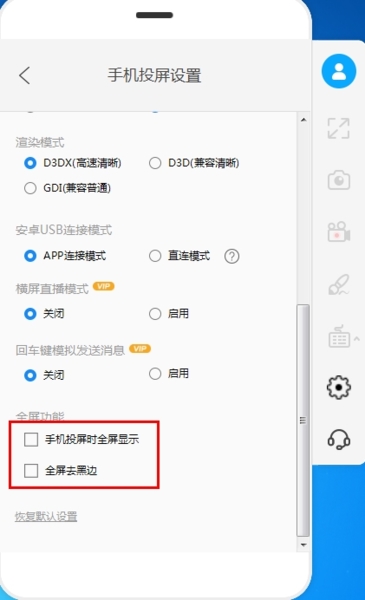
常见问题
问:如何开启“反控模式”?
答: 您只需使用数据线将安卓手机与ApowerMirror连接成功后,就会自动的。
问:为什么“反控模式”功能自动失效?
答:由于安卓系统本身的限制,该功能权限会伴随手机重启而被禁用。所以您需要使用数据线重新该功能。
问:每次使用WiFi连接前,是否都需要USB数据线“反控模式”?
答:不是必须的,如果知识兔手机不重启或者清除应用缓存,理论上是可以保持反控模式一直开启的。
问:为什么使用WiFi连接不上ApowerMirror?
答:可能是由于您的手机没有跟电脑连接同一个WiFi引起的。
问:为什么使用USB数据线无法连接安卓手机和ApowerMirror?
答:可能是由于您没有在手机上开启USB调试模式。
问:为什么将手机与电脑使用ApowerMirror连接后,无法听到/录制安卓手机声音?
答:很抱歉,ApowerMirror无法直接将安卓手机声音投射出来,您需要使用Chromecast或Google Home将安卓手机画面投到ApowerMirror中,就可以听到及录制安卓手机声音了。
软件推荐
傲软投屏是一款非常不错的投屏软件,知识兔可以把自己的电脑画面投屏到手机、电视等等设备上,知识兔也可以把其他设备的画面投屏到电脑上,除了傲软投屏之外还有非常多好用的投屏软件,知识兔可以帮助用户进行投屏,感兴趣的话就快来看看吧。
| 电脑投屏软件 | |
| 快投屏是一款可以支持手机,电脑,电视三端同步投屏的投屏工具,它可以让用户们直接在远程会议,网络授课等需要进行投屏的场合进行使用 | |
| 它主要就是帮助用户们将电脑端的画面投屏到投影仪,手机等端口,方便用户们进行画面展示 | |
| 知识兔这款工具可以将电脑的画面投到手机上或者手机投到电脑上,安卓和苹果都能使用,这样就能脱离屏幕的限制 | |
| 只需要手机和大屏终端处于同一WIFI下,就能轻松投屏。将自己电脑屏幕的画面投屏到各种设备上 | |
| 可以让用户将手机的画面投屏到电脑上,非常适合用于开会和文稿演示等场合。 | |
下载仅供下载体验和测试学习,不得商用和正当使用。